win10连接打印机被限制怎么办?我们在使用电脑的时候会进行大量的文件整理,有时候我们需要将部分资料打印出来使用,这时候就需要将电脑与打印机连接进行使用,最近很多用户在使用win10电脑连接打印机的时候却显示本次操作由于这台计算机的限制而被取消了,很多用户都不知道怎么办,因此下载咖小编特意为你们带来了win10电脑快速解决打印机连接限制教程指南。
首先在同时按住键盘上的“win+R”组合键调出运行窗口,在运行窗口输入“gpedit.msc”点击确定调出本地组策略编辑器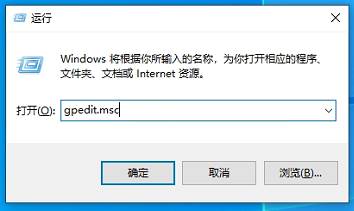
在组策略编辑器中找到以下路径:用户配置》管理模板》控制面板》打印机》阻止添加打印机,双击“阻止添加打印机”策略,将其策略改成“未配置”,点击应用,点击确定即可,如图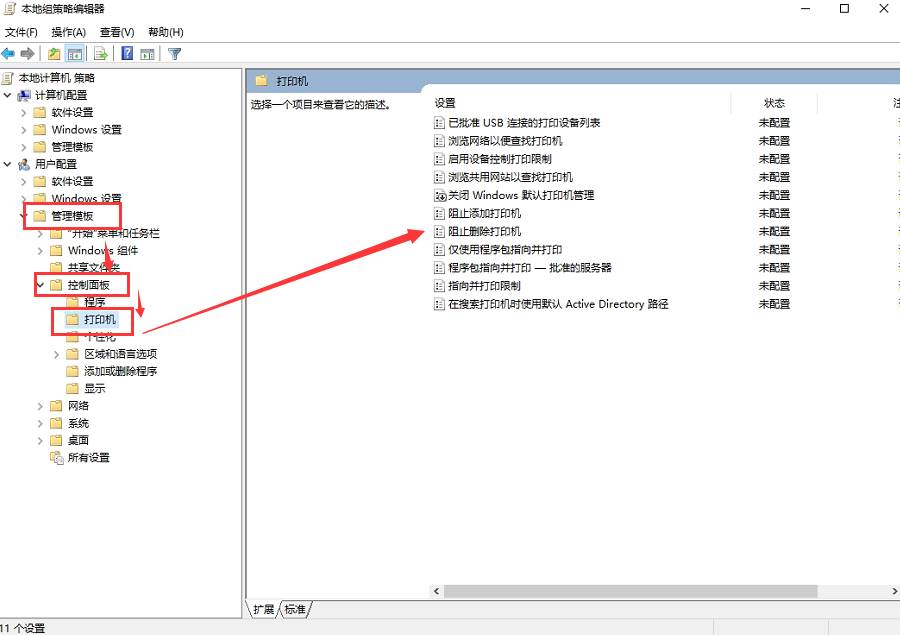
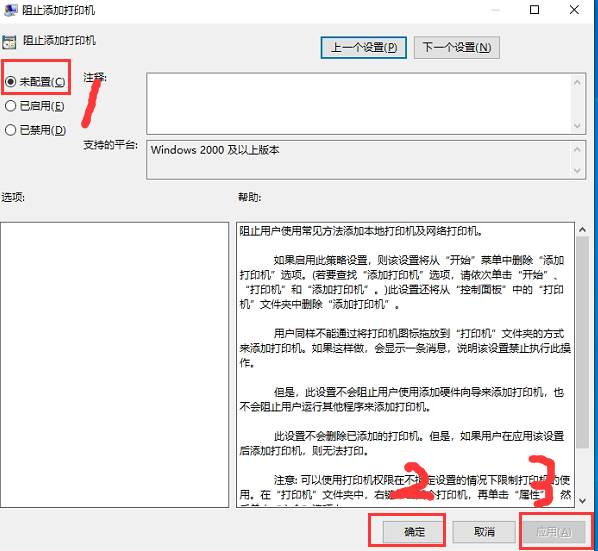
如果你发现你删除打印机被阻止,那就依葫芦画瓢配置一下阻止删除打印机策略。
以上就是小编今天为你们带来的关于win10连接打印机被限制怎么办-win10电脑快速解决打印机连接限制教程指南,感兴趣的用户可前往下载咖。
复制本文链接软件教程文章为下载咖所有,未经允许不得转载。